更新成win11后鼠标点不动 Win11更新后鼠标无法移动的处理方法
近日不少Win11用户反映在升级系统后遇到了鼠标无法移动的问题,给他们的使用带来了困扰,在面对这一情况时,用户可以尝试一些处理方法来解决这一问题。通过检查驱动程序、更新系统补丁或者重置鼠标设置等方式,可能会帮助用户顺利解决这一烦恼。希望以上方法能够帮助Win11用户尽快解决鼠标无法移动的困扰,恢复系统正常运行。
方法一:1. 右键点击“开始”,选择打开“设备管理器”。

2. 找到“鼠标和其他指针设备”并展开,右键选择鼠标选项,“卸载设备”。
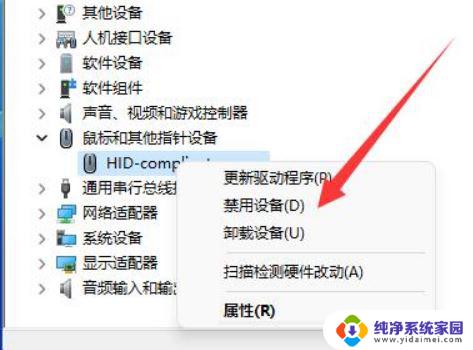
3. 卸载完成后,重启电脑并重新连接一下鼠标看看能不能用。
方法二:卸载鼠标驱动并自动安装后,如果鼠标依然不能用。可能是WWin11官版驱动不兼容。
1. 需要打开鼠标品牌的官网,在对应的官网中下载驱动。
2. 例如,罗技鼠标,打开罗技官网,点击“支持”—“下载”。
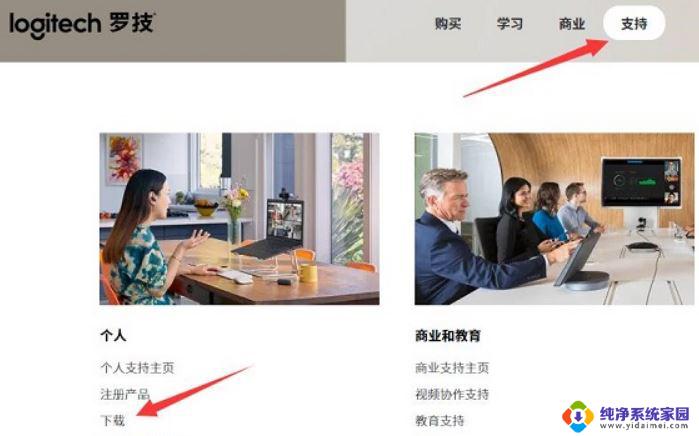
3. 在鼠标与指针里找到我们的鼠标设备。

4. 进入“下载”,选择“win11”。
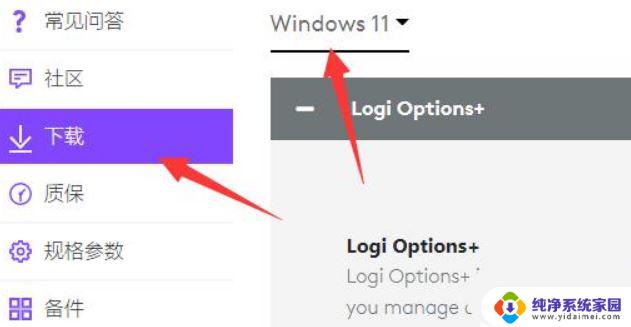
5. 最后点击“download now”下载并安装就可以解决了。
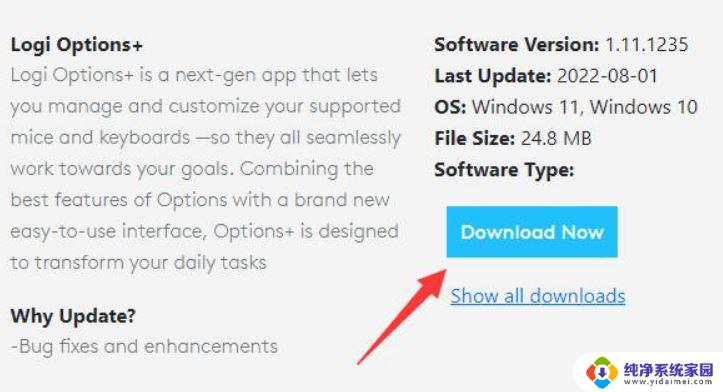
1. 点击开始菜单,打开设置,点击Windows 更新。
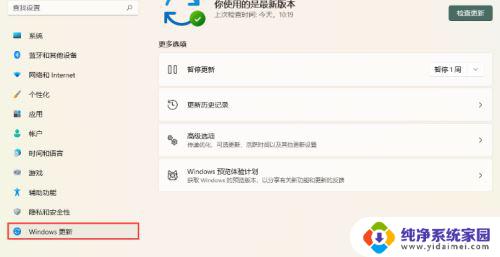
2. 单击更新历史记录。
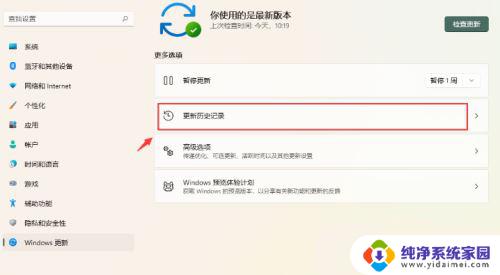
3. 点击卸载更新。
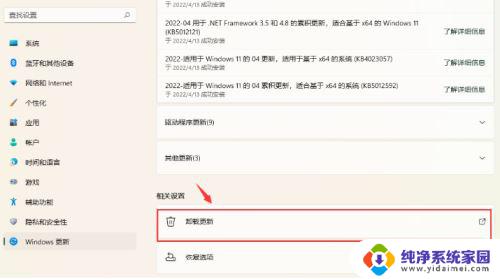
4. 选择想要卸载的更新补丁,右键点击它然后卸载就可以了。
win11怎么查看鼠标型号? win11查看没有标识鼠标型号的技巧
win11怎么连接蓝牙鼠标? 蓝牙鼠标第一次连接电脑的操作方法
以上就是关于更新成win11后鼠标无法移动的全部内容,如果有遇到相同情况的用户,可以按照小编的方法来解决。
更新成win11后鼠标点不动 Win11更新后鼠标无法移动的处理方法相关教程
- win11鼠标不好用 Win11系统更新后鼠标无法移动怎么办
- 鼠标点不动桌面图标但能看到移动 win11鼠标能动但无法点击如何解决
- win11更新重启无法正常开启 Win11更新后蓝屏无法启动解决方法
- win11电脑鼠标拿起后指针跳动 鼠标一直跳动解决方法
- win11鼠标动不动没反应 鼠标移动无反应怎么办
- win11双屏幕鼠标移动不过去 双屏显示时鼠标跨屏移动
- win11鼠标飘动 Windows11鼠标漂移原因及解决方法
- win11鼠标点击水波 Windows11鼠标漂移问题解决方法
- win11无法暂停更新 win11暂停更新点不了怎么办解决方法
- win11图标移动不了 Win11桌面图标不能随意移动解决方法
- win11如何关闭协议版本6 ( tcp/ipv6 ) IPv6如何关闭
- win11实时防护自动开启 Win11实时保护老是自动开启的处理方式
- win11如何设置网页为默认主页 电脑浏览器主页设置教程
- win11一个屏幕分四个屏幕怎么办 笔记本如何分屏设置
- win11删除本地账户登录密码 Windows11删除账户密码步骤
- win11任务栏上图标大小 win11任务栏图标大小调整方法